Bài 4: Cách điền 16 trang đăng kí visa 462 không thể chi tiết hơn

Bài viết này là một bước cơ bản nhưng rất nhiều bạn thắc mắc và hỏi Shaman. Hôm nay tiện tay Shaman sẽ ghi lại hướng dẫn chi tiết các bước để bạn đăng kí tài khoản từ website của Bộ Nội vụ Úc (thường được gọi là ImmiAccount).

ImmiAccount là gì?
Bài viết này là một bước cơ bản nhưng rất nhiều bạn thắc mắc và hỏi Shaman. Hôm nay tiện tay Shaman sẽ ghi lại hướng dẫn chi tiết các bước để bạn đăng kí tài khoản từ website của Bộ Nội vụ Úc (thường được gọi là ImmiAccount).
ImmiAccount gần như là một trợ thủ đắc lực mà bạn cần phải có nếu muốn:
- Xin Visa của Úc.
- Nộp đơn xin quốc tịch Úc.
- Chỉnh sửa / bổ sung tài liệu cho đơn đã nộp.
- Nhận thông tin chính thống, chính xác nhưng yêu cầu hay chính sách của Visa bạn quan tâm.
- Dùng các dịch vụ khai báo sức khỏe.
- Quản lý thanh toán chi phí hoặc bổ sung chi phí với đơn đã nộp.
Việc tạo tài khoản là việc cơ bản, nhưng đây vẫn được coi là một bước quan trọng, bạn lưu ý thực hiện cẩn thận nhé!
Nếu thắc mắc là ngoài đăng kí tài khoản thì có cần chuẩn bị gì khác nữa để nộp đơn xin visa 462 thì chắc là bạn mới ghé đây lần đầu. Hãy xem lại bài trước đó mà Shaman đã chuẩn bị để hỗ trợ bạn có được lộ trình đăng kí Visa 462 hiệu quả nhất:
- Bài 1: Nắm bắt tấm vé đi Úc đổi đời cực rẻ
- Bài 2: Hướng dẫn chi tiết cách chuẩn bị hồ sơ Visa 462 hoàn chỉnh
Còn ở bài viết này Shaman sẽ hướng dẫn chi tiết cách điền 16 trang thông tin, cách tải file đính kèm như thế nào. Bạn có thể làm theo từng bước hoặc xem hết một lượt để biết mình còn thiếu và phải bổ sung điều gì.
Trước khi bắt đầu Shaman muốn nói về các nút mà bạn sẽ gặp phải khi thao tác đăng kí tài khoản:
- Nút “Next” dùng để di chuyển sang trang kế.
- Nút “Previous” dùng để lùi về trang trước.
- Nút “Save” dùng để lưu thông tin đã điền. Lưu ý để an toàn thì trong quá trình điền thông tin bạn nên bấm “Save”, mặc dù hệ thống tự động lưu.
- Nút “Print” là để in, khi cổng đóng lại mà bạn vẫn chưa làm đến bước thanh toán xong thì sẽ bị quay ngược lại tối đa là trang 4. Lúc này, bạn có thể vào “Print” để xem hệ thống đã lưu lại thông tin gì.
Hướng dẫn đăng ký ImmiAccount và nộp đơn đăng kí visa 462
Bước 1: Truy cập vào website của Bộ Nội vụ Úc, tại đây > chọn Create ImmiAccount để tạo tài khoản.
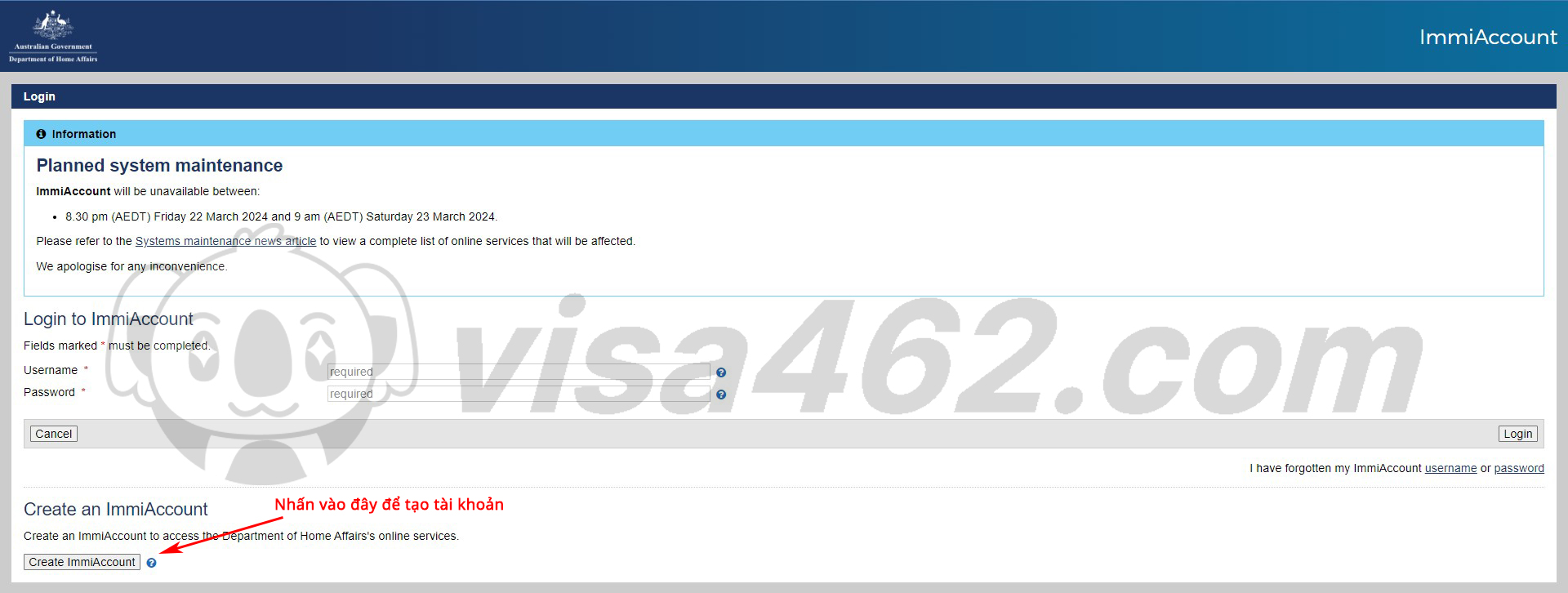
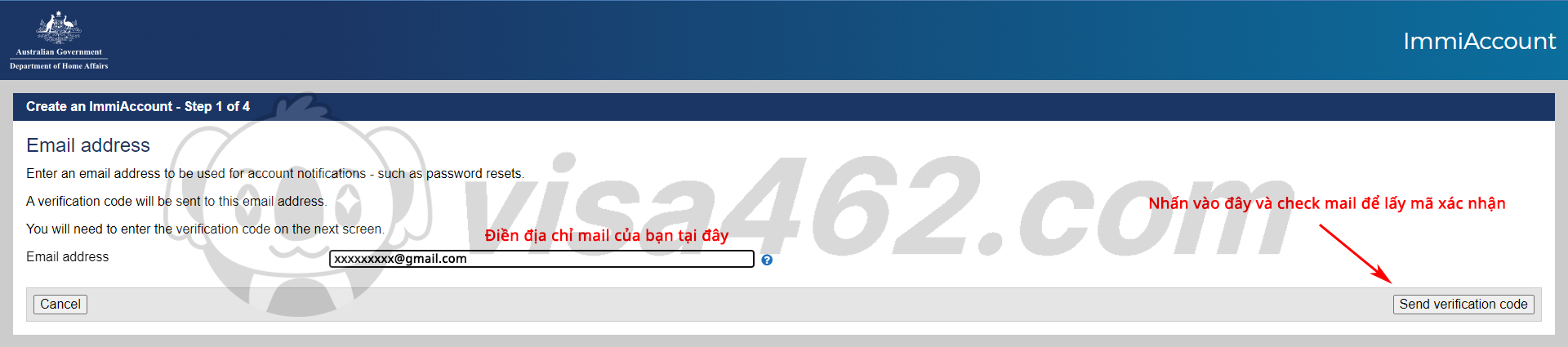
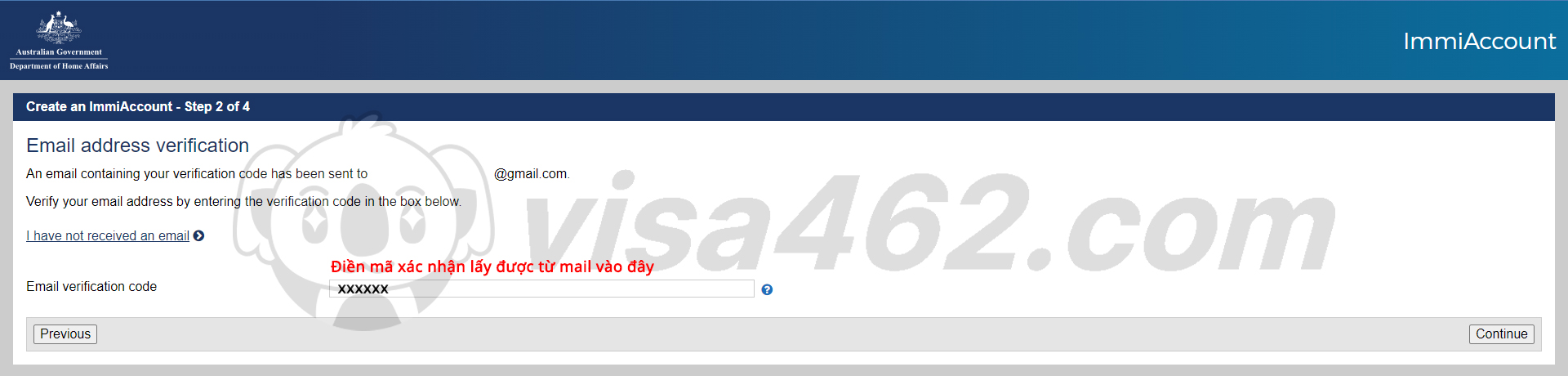
Bước 2: Điền đầy đủ thông tin ở các mục có dấu (*) > chọn Submit.
- Family name: Điền họ
- Given name: Điền tên
- Phone: Điền số điện thoại, thay “0” = “+84”
- Email: Điền email.
- Chọn “Continues”

Bước 3: Tiếp tục điền đầy đủ thông tin ở các mục có dấu (*)
- Username: Điền email.
- New password: Mật khẩu của bạn.
- Re-type new password: Nhập lại mật khẩu.
- Question 1 - Answer 1: Câu hỏi bảo mật / câu trả lời số 1
- Question 2 - Answer 2: Câu hỏi bảo mật / câu trả lời số 2
- Question 3 - Answer 3: Câu hỏi bảo mật / câu trả lời số 3
- Còn lại tick chọn hết các mục bên dưới.
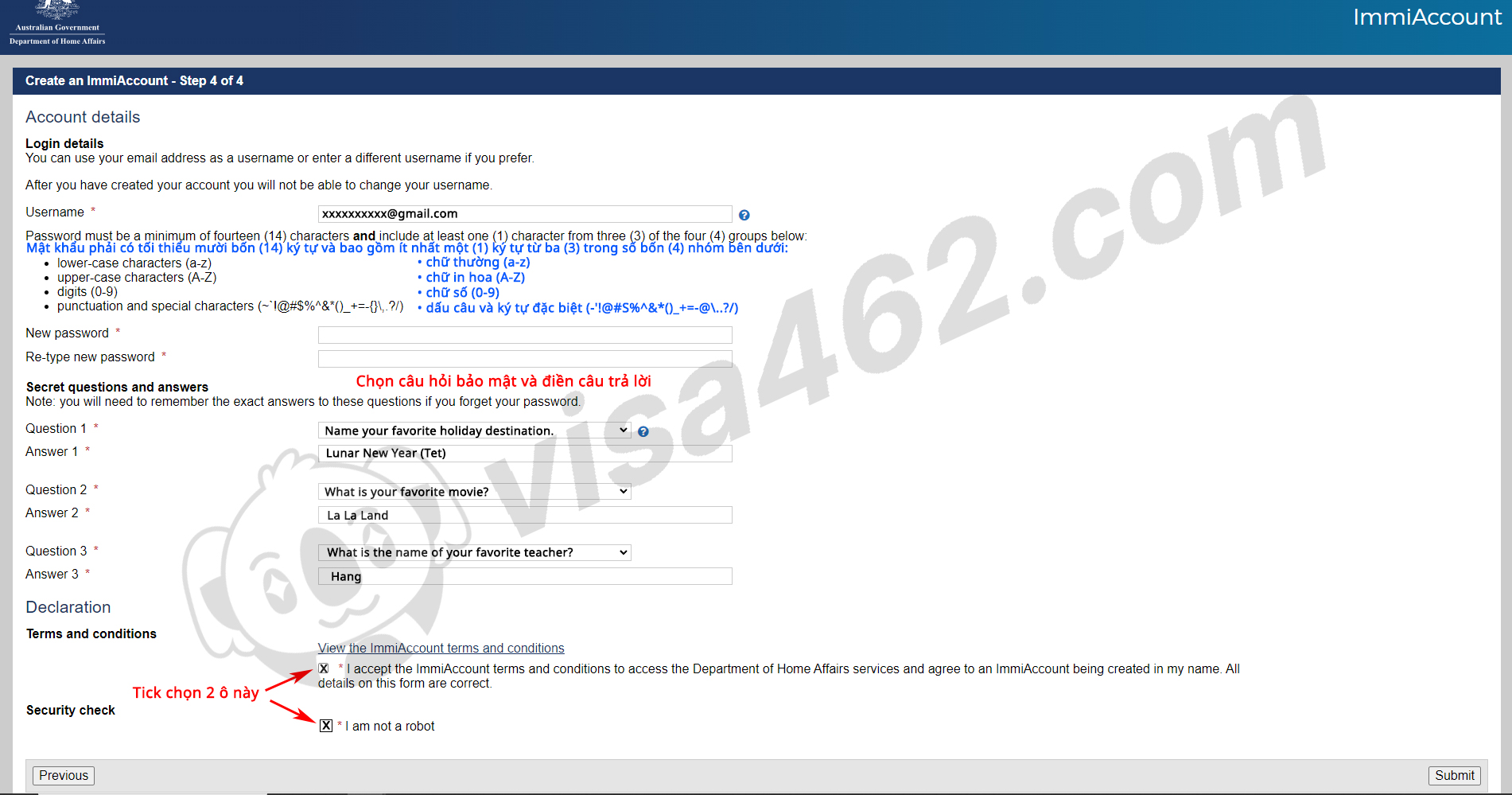
Bước 4: Kiểm tra email vừa đăng ký để xác thực tài khoản.
Hướng dẫn tạo hồ sơ
Bước 1: Đăng nhập tài khoản đã đăng ký, tại đây > điền username và password vừa tạo > chọn Login.
Bước 2: Sau khi đăng nhập, bạn sẽ nhận được các thông báo quan trọng từ Bộ Nội vụ Úc > kiểm tra thông tin > chọn “Continues” ở góc phải để tiếp tục.
Bước 3: Chọn “New application” để tạo đơn đăng kí.
Bước 4: Ở danh sách hiện ra > chọn mục Working Holiday Maker để xổ ra danh sách > chọn Work and Holiday Visa (462).
Hướng dẫn chi tiết cách điền 16 trang thông tin đăng ký visa 462
OK như vừa rồi thì bạn đã cùng Shaman tạo xong tài khoản và khởi tạo hồ sơ mới. Tiếp theo sẽ là chi tiết cách điền thông tin của 16 trang thông tin.
Trang 1 – 16:
Đây là giao diện đầu tiên bạn được đưa đến sau khi chọn Work and Holiday Visa (462) ở bước trước đó. Chọn “Next”.
.jpg)
Trang 2 – 16:
- Current location:
- Chọn quốc gia bạn đang sống, ví dụ: Việt Nam
- Nếu bạn đang ở Việt Nam, chọn “Citizen”.
- Current application:
- No : Xác nhận không mang người phụ thuộc.
- No: Nếu trước đó không có nộp đơn / nhập cảnh theo diện visa 417.
- Application Type: chọn First Work and Holiday visa (subclass 462) nếu bạn mới đăng kí visa 462 lần đầu.
- Proposed arrival date: Ngày dự định đến Úc, lúc này bạn nên chọn cách ngày nộp đơn từ 1 tháng trở lên.
- Government support: chọn No vì hiện tại Việt Nam không cần giấy giới thiệu của chính phủ nữa.
.jpg)
Trang 3 – 16:
- Passport details: Nhập các thông tin cá nhân cơ bản. Lần lượt các mục là:
- Họ.
- Tên đệm và tên.
- Giới tính.
- Ngày / tháng / năm sinh.
- Số hộ chiếu.
- Quốc gia cấp hộ chiếu.
- Quốc tịch.
- Ngày cấp.
- Ngày hết hạn.
- Nơi cấp hộ chiếu.
- National identity card:
- Yes: Để xác nhận là có CCCD.
- Sau đó bấm “Add” để tiếp tục điền thông tin của CCCD, sẽ có cách mục : Họ / Tên đệm và tên / Số CCCD / Quốc gia cấp / Ngày cấp / Ngày hết hạn.
- Place of birth: Thông tin nơi sinh của bạn.
- Relationship status: Tình trạng hôn nhân hiện tại của bạn.
- Married: Đã kết hôn.
- Never married: Chưa bao giờ kết hôn.
- Separated: Ly thân.
- Engaged: Đã đính hôn.
- De Facto: Sống thử.
- Divorced: Ly hôn.
- Widow: Góa
- Other names / spellings: No: Để nhanh gọn, không cần bổ sung.
- Citizenship:
- Yes: Nếu là công dân Việt Nam.
- No: Nếu không có quốc tịch nào khác.
- Other passports:
- No: Nếu không còn hộ chiếu nào khác.
- Other identity documents:
- No: Nếu không còn tài liệu nhận dạng nào khác.
- Health examination:
- No: Nếu chưa khám sức khỏe để xin Visa Úc trong vòng 12 tháng gần đây.
- Chọn “Next"
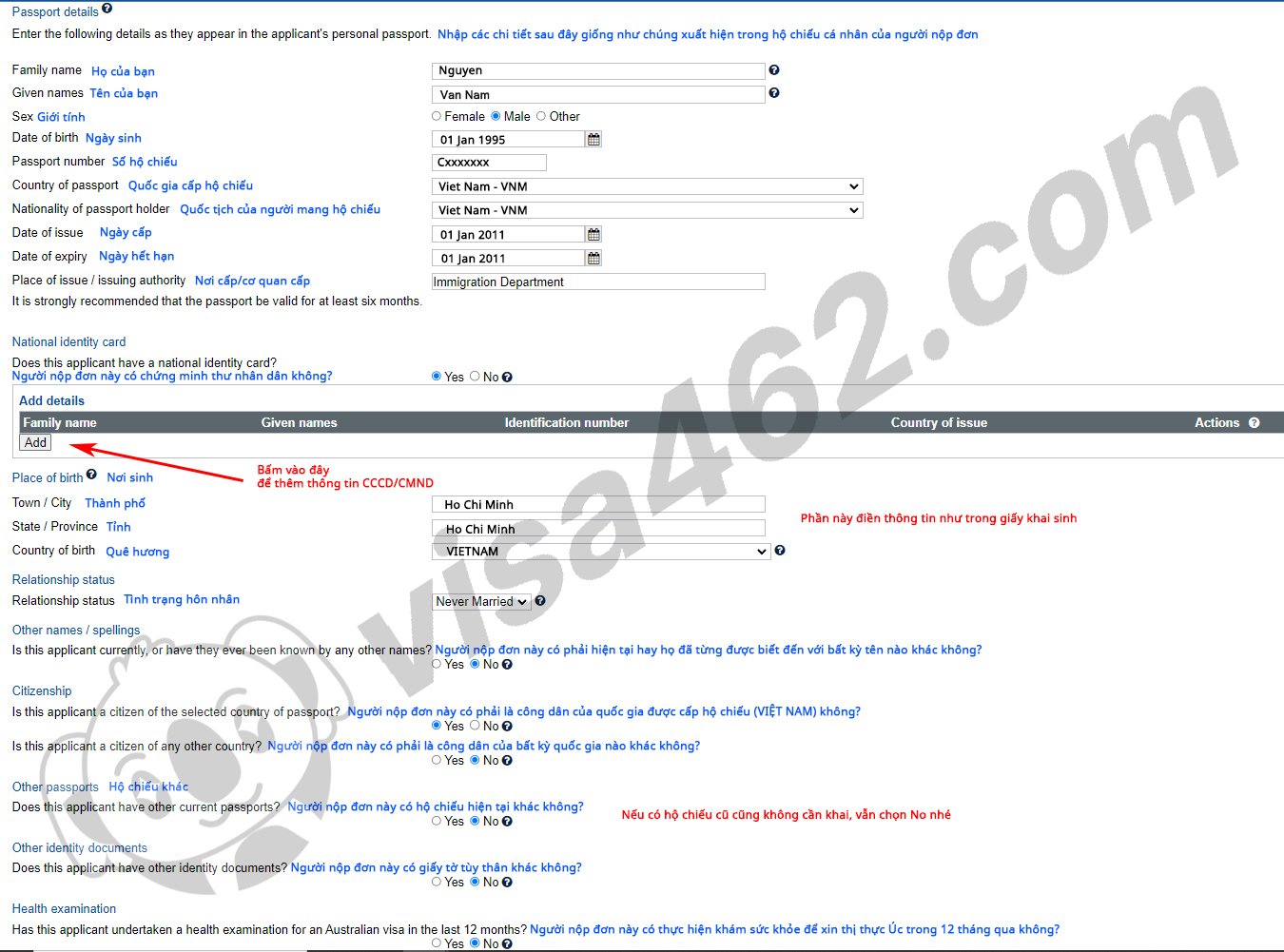
Trang 4 – 16:
- Critical data confirmation: Thông tin cá nhân được hiện lại để bạn kiếm tra một lần nữa.
- Yes: Nếu đã chính xác.
- Chọn “Next”.
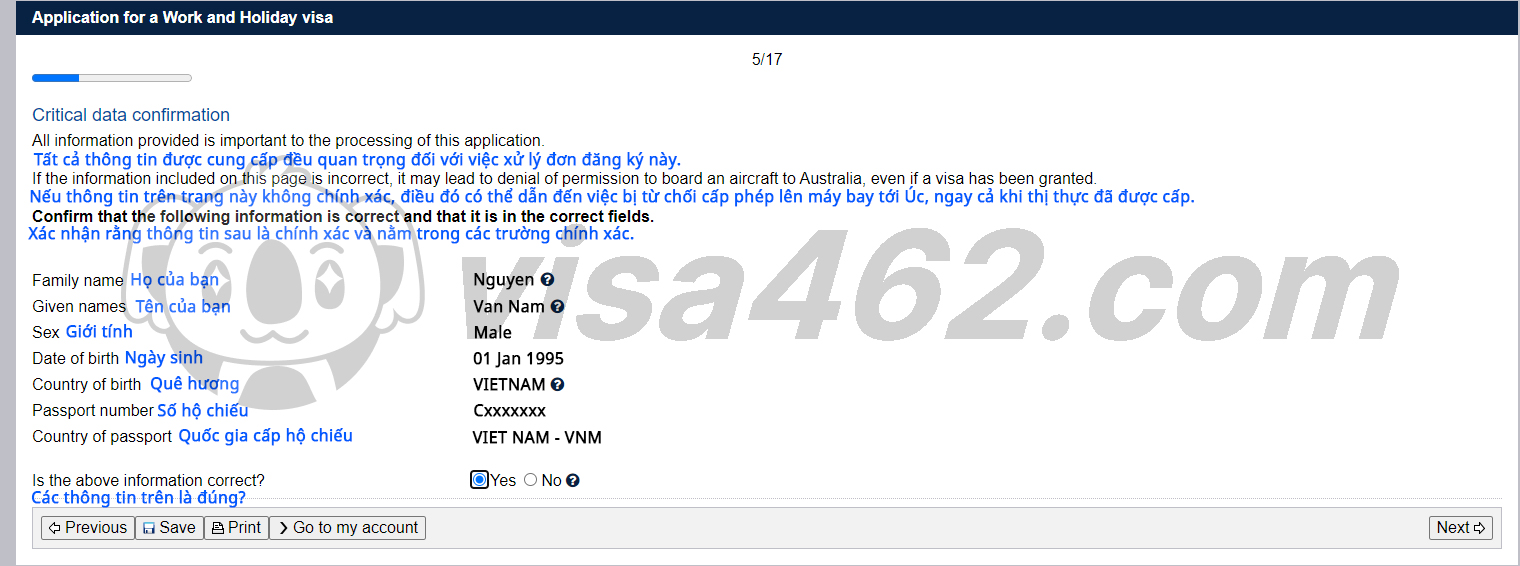
Trang 5 – 16: Application for a Work and Holiday visa
Tại đây Shaman có một lưu ý, nếu cổng đăng ký đang đóng thì bạn sẽ không được điều hướng tới trang 5 mà chỉ dừng lại ở trang 4. Thông báo sẽ như sau ví dụ này.
Nhưng Shaman vẫn sẽ giúp bạn chuẩn bị trước các thông sẽ có là gì để tiết kiệm thời gian hơn, khi cổng đăng ký mở. Do đó bạn hãy xem qua và mẹo ở đây là với thông tin nào cần điền, bạn có thể ghi ra và lưu lại để sẵn sàng cho lúc đăng ký.
- Previous travel to Australia: Bạn đã từng xin visa Úc chưa? Lưu ý hãy thành thật chọn, nếu đã xin visa đi chơi cũng phải chọn “Yes”.

Trang 6 – 16:
- Contact details: Chi tiết thông tin liên lạc của bạn, kiểm tra kĩ và hoàn thành các mục sau:
- Country of residence: Quốc gia đang cư trú.
- Department office: Có thể bạn sẽ được cơ quan Úc gọi phỏng vấn, nên hãy chọn cơ quan Úc gần nơi bạn sinh sống nhất. Chọn văn phòng gần nhất.
- Residential address: Địa chỉ cư trú, nên khai như thông tin sở hộ khẩu. Ngoài các thông tin như cũ, hãy tra Google mã bưu điện của khu vực nơi bạn sống.
- Postal address: Địa chỉ nhận thư, chọn “Yes” là nơi bạn cư trú hoặc “No” nếu nhận ở địa chỉ khác.
- Contact telephone numbers: Nhập số điện thoại di động của bạn vào mục Mobile / Cell phone.
- Email address: Điền địa chỉ email chính xác.

Trang 7 – 16:
- Authorised recipient: Ủy quyền cho người khác nhận thông tin.
- No: Chỉ bạn mới được nhận thông tin.
- Electronic communication: Nhập địa chỉ email nhận thông báo khám sức khỏe, sinh trắc học hay phản hồi từ Bộ Nội vụ Úc. Hãy chắc chắn đây là email bạn vẫn còn truy cập bình thường.
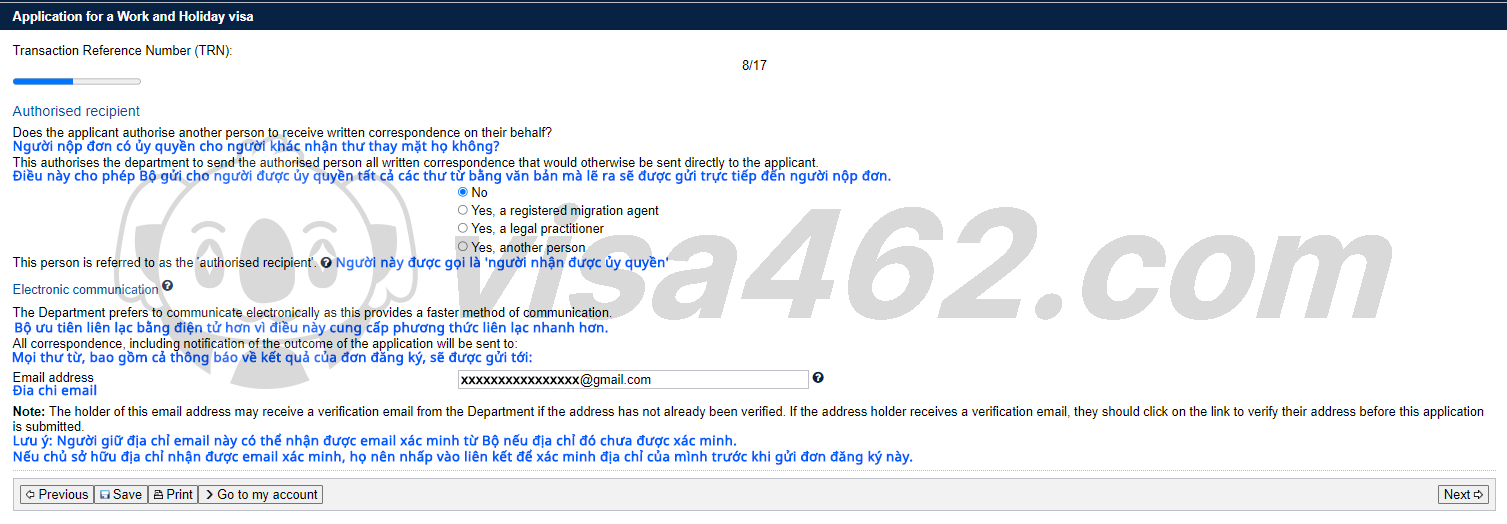
Trang 9 – 16:
- Education:
- Yes: Nếu bạn đáp ứng được yêu cầu học vấn. Sau đó bấm “Add” để hoàn tất thông tin học vấn.
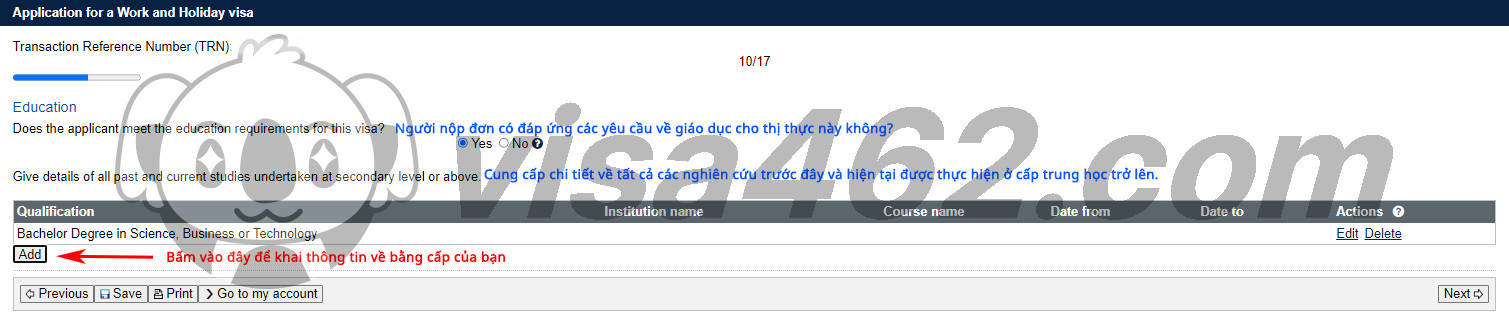
- Qualification: Loại bằng.
- Course name: Ngành học.
- Institution name: Tên trường.
- Country of institution: Quốc gia bạn học.
- Date from: Thời gian nhập học.
- Date to: Thời gian kết thúc chương trình học.
- Status: Tình trạng. Nếu đã tốt nghiệp chọn “Graduated” hoặc nếu đã hoàn thành năm 2 chọn “Currently Enrolled”.
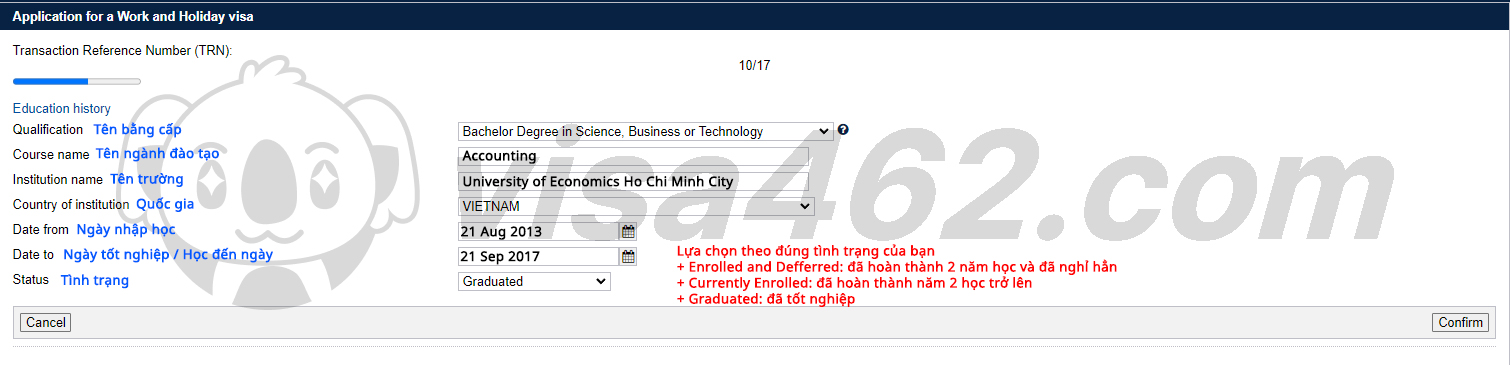
Trang 10 – 16:
- Usual occupation: Nghề nghiệp hiện tại của bạn.
- Intended employment: Nghề nghiệp bạn quan tâm khi sang Úc.

Trang 11 – 16:
- Language:
- No: Nếu bạn không có giữ hỗ chiếu các nước như: USA, UK, Canada, New Zealand, Ireland.
- Yes: Đạt trình độ tiếng Anh tối thiểu. sẽ có một danh sách hiện ra. Bạn chọn hình thức chứng minh phù hợp với mình, lựa chọn đầu tiên là chứng chỉ đạt được từ 12 tháng trở lại đây, còn lại là các chương trình học bằng tiếng Anh khác.
- Nếu chọn chứng minh bằng chứng chỉ đạt được từ 12 tháng trở lại đây, sẽ có một danh sách bổ sung khác đi kèm. Bạn sẽ điền thông tin chứng chỉnh của mình như là: Tên kì thi, ngày thi, mã số chứng chỉ, thi ở quốc gia nào. Đặc biệt là mục “Language ability” bạn có thể tham khảo link này để chọn trình độ của mình theo quy ước, hãy chọn thật và nó không quá ảnh hưởng.
- Main language: Chọn ngôn ngữ chính của bạn, ở đây là Vietnamese.

Trang 13 – 16:
- Health declaration:
- No: Ý đầu tiên hỏi bạn có ra nước ngoài lâu hơn 3 tháng trong vòng 5 năm gần đây không?
- Còn lại nếu bạn không có vấn đề về sức khỏe đặc biệt có thể chọn “No” hết.
- Trường hợp nếu ý đầu tiên khi hỏi về việc ra nước ngoài lâu hơn 3 tháng, nếu bạn chọn “Yes” thì sẽ cần bổ sung thêm thông tin.
- Chọn “Add” và điền các thông tin tương ứng.
- Mục “Date to” mình sẽ chọn ngày visa sẽ hết hạn sau 3 năm, nếu bị lỗi có thể chọn ngày hiện tại hoặc một ngày bất kỳ trong quá khứ.

Trang 14 – 16:
- Character declarations: Bạn có tiền án tiền sự không? Chọn “No” tất cả các mục.
Trang 15 – 16:
- Working and Holiday declarations: Chọn “Yes” tất cả các mục, xác nhận bạn đã rõ các điều khoản.
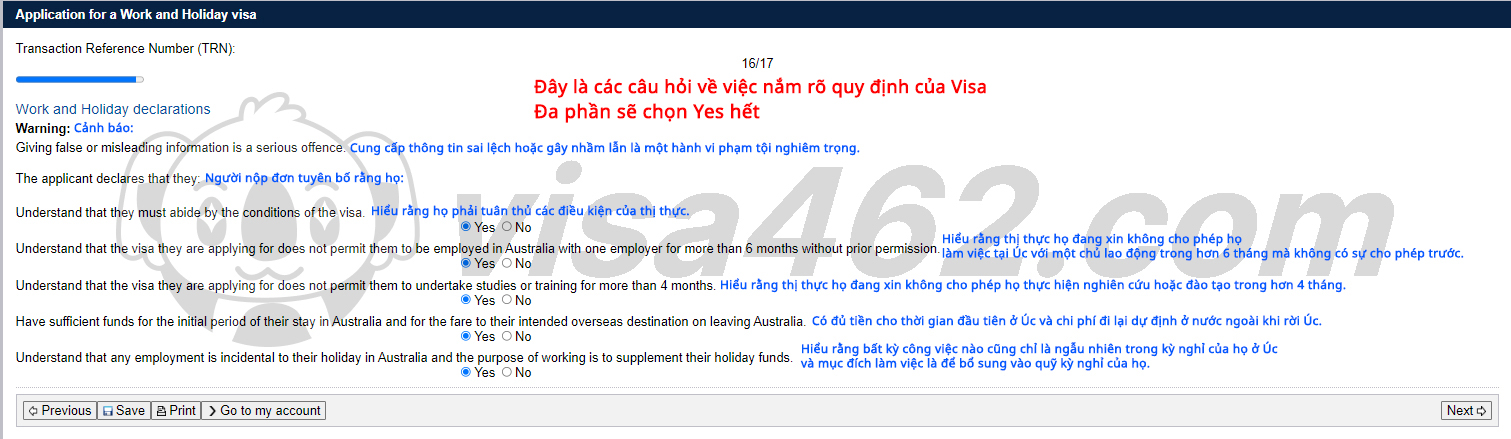
Trang 16 – 16:
- Declarations: Chọn “Yes” tất cả các mục, xác nhận bạn đã rõ các điều khoản.
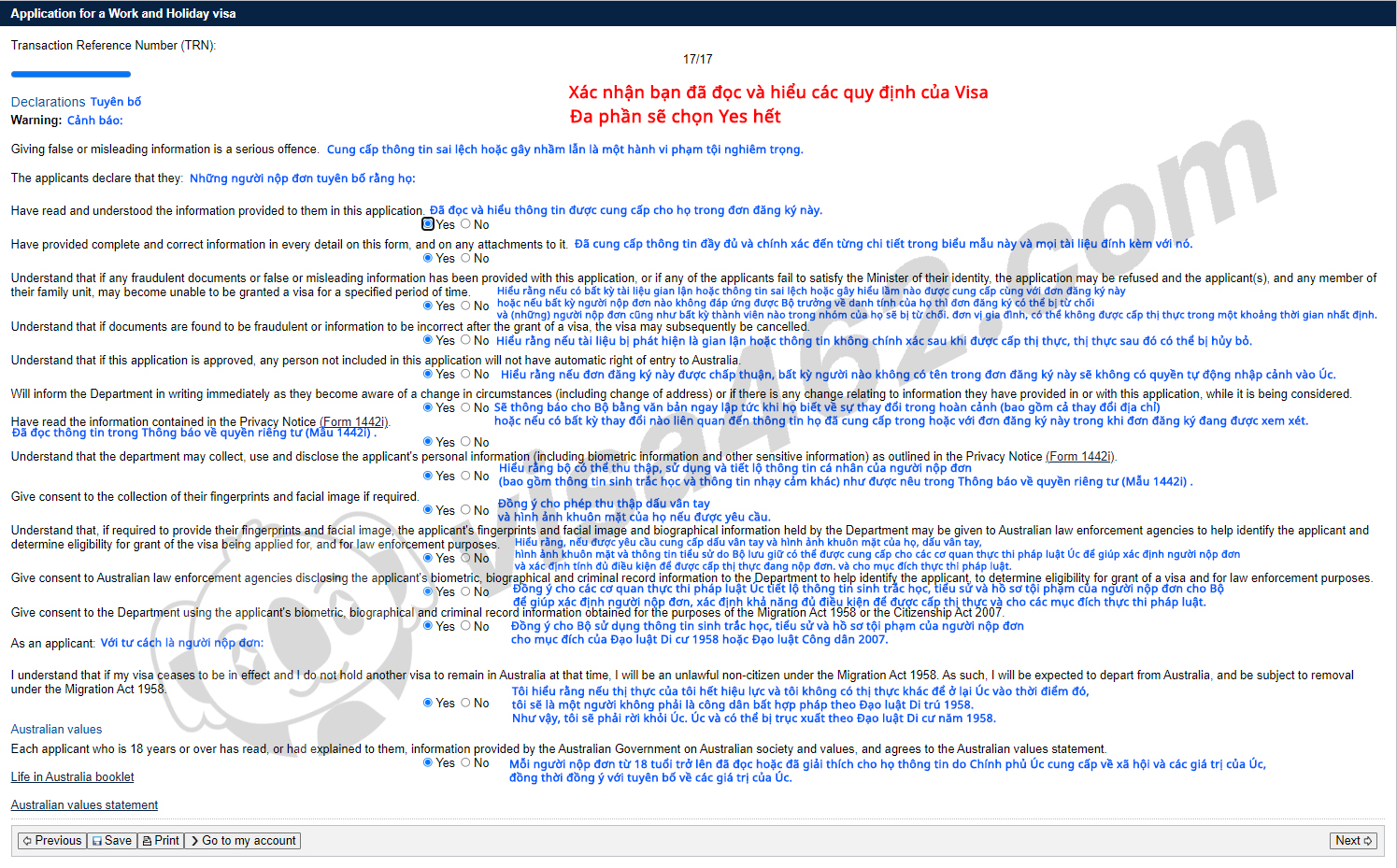
Kiểm tra lại thông tin
Đến đây là đã xong 16 trang hồ sơ, bạn sẽ được kiểm tra lại một lần nữa. Nếu phát hiện có lỗi sai thì quay lại chỉnh sửa. Nếu đúng hết, chọn “Next”.
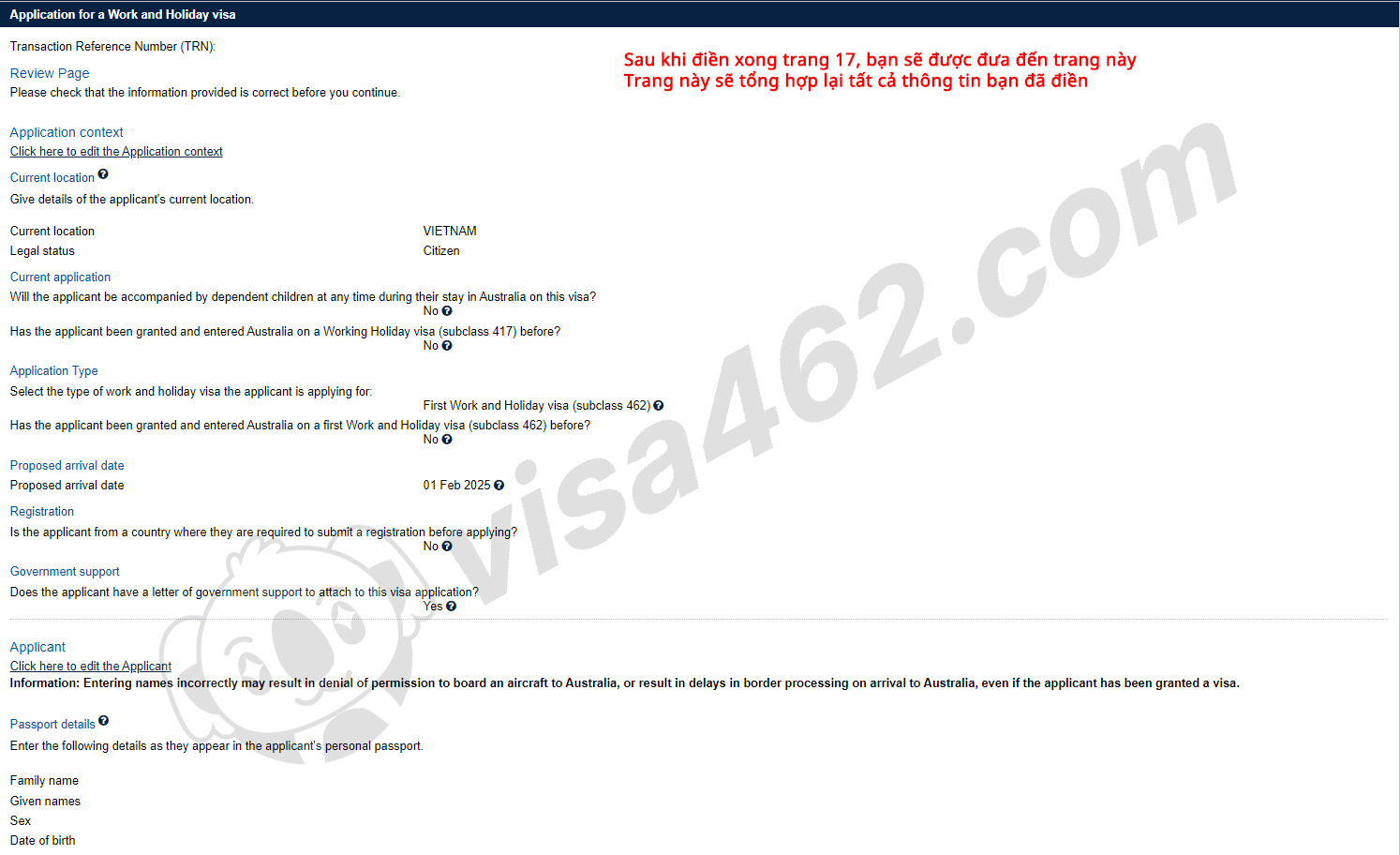
Hướng dẫn upload hồ sơ visa 462
Sau khi hoàn tất 16 trang thông tin, tiếp theo sẽ hiện ra giao diện tải file.
Các thông tin quan trọng bạn cần quan tâm ở đây như là:
- Travel Document: Hộ chiếu, bao gồm trang thông tin hộ chiếu, các trang visa, mộ xuất nhập cảnh
- Photograph – Passport: Ảnh thẻ kích thước 45mm x 35mm.
- Evidence of funds for stay in Australia and departure: Chứng minh tài chính, công việc, CCCD, giấy khai sinh, sổ hộ khẩu, tờ khai chi tiết nhân thân.
- Evidence of home government support: bỏ qua
- Language Ability – English, Evidence of: Chứng chỉ tiếng Anh hoặc bằng chứng trình độ giáo dục bằng tiếng Anh.
- Qualifications – Overseas, Evidence of: Bằng tốt nghiệp hoặc xác nhận hoàn thành 2 năm cao đẳng / đại học.
Khi bạn chọn dấu “+” để tải file ở mục tương ứng, Shaman muốn bạn để ý các mục sau:
- Document Type: Chọn loại file.
- Description: Gõ lại tên file giống mục bạn đang tải file lên. (Ví dụ: gõ Travel Document nếu bạn đang tải file cho mục Travel Document).
- File names: Chọn file.
- Chọn Attach để tải lên.
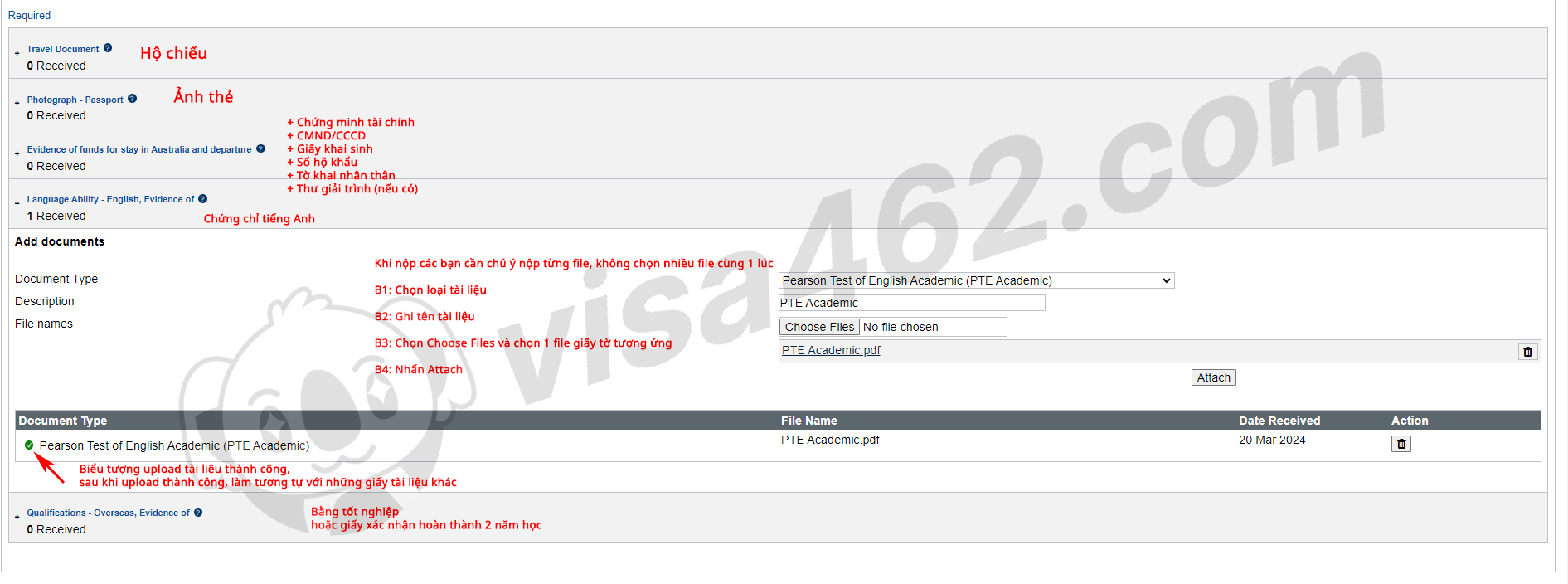
Hướng dẫn thanh toán visa 462
Sau khi tải file lên, bạn sẽ nhận được giao diện này. Chọn “Submit Now” để chuyển sang giao diện thanh toán.
Có 3 hình thức chính để thanh toán:
- Debit / Credit card.
- Paypal.
- UnionPay
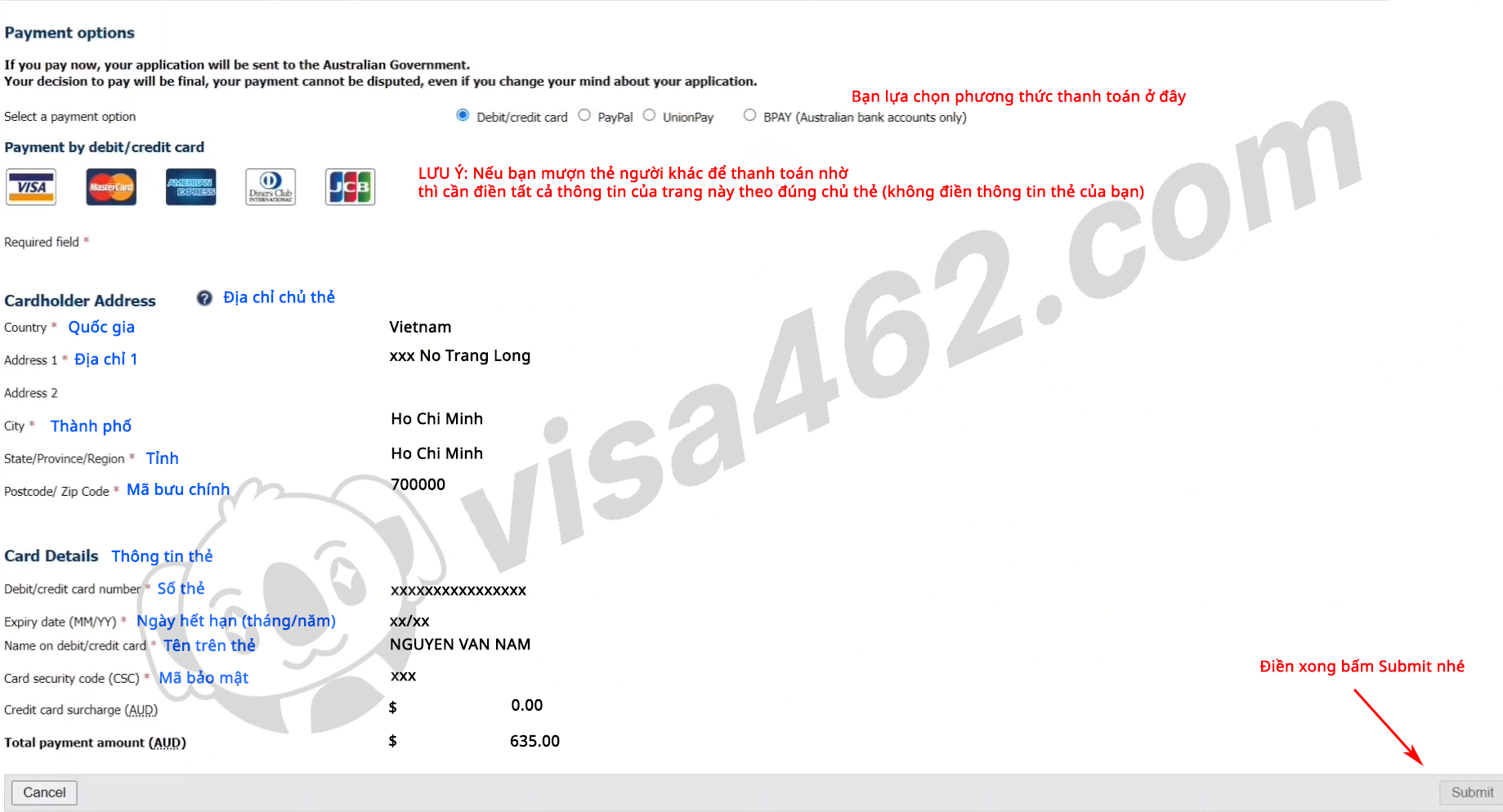
Mẹo ở đây Shaman nói thêm là bạn nên chuẩn bị ít nhất 2 hình thức thanh toán khác nhau, để phòng trường hợp bạn gặp trục trặc / lỗi bất ngờ khi tiến hành thanh toán.
Tổng kết
Bài viết tuy khá là dài, nhưng mục đích cuối cùng Shaman mong muốn là có thể chuẩn bị tốt nhất những thông tin quan trọng cho bộ hồ sơ của mình. Và việc đọc trước, chuẩn bị trước là một lợi thế rất lớn, bạn nên xem kĩ lại từng phần để không bỏ sót thông tin nào.


